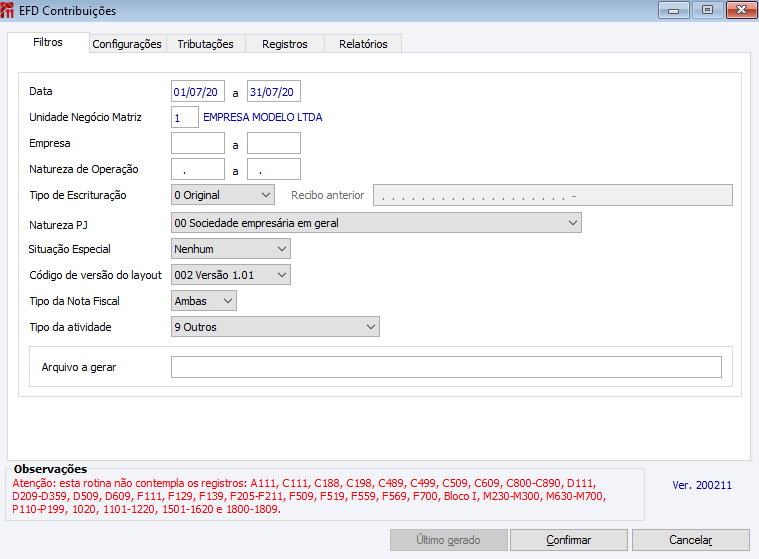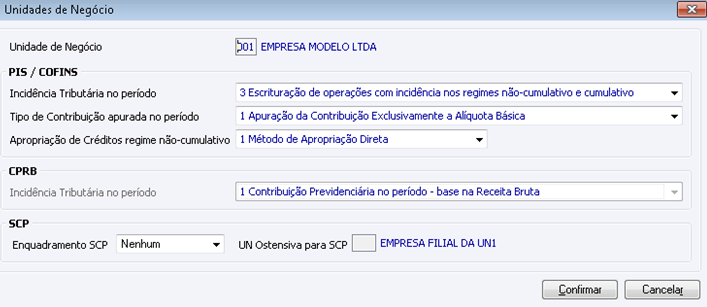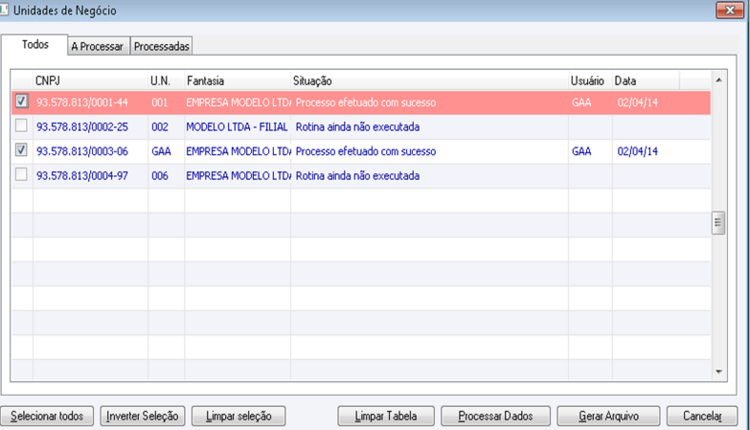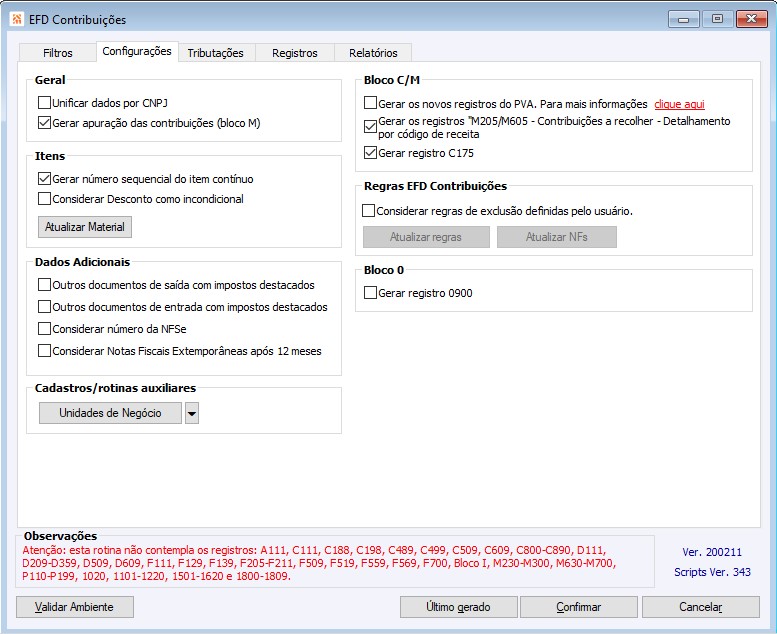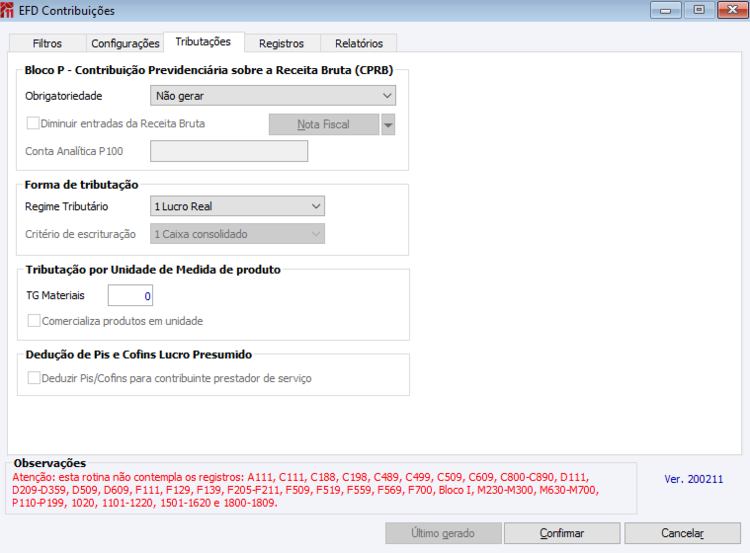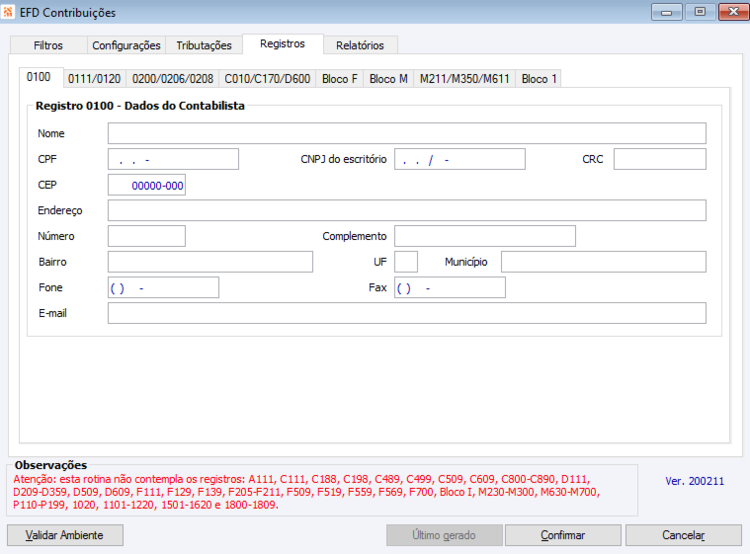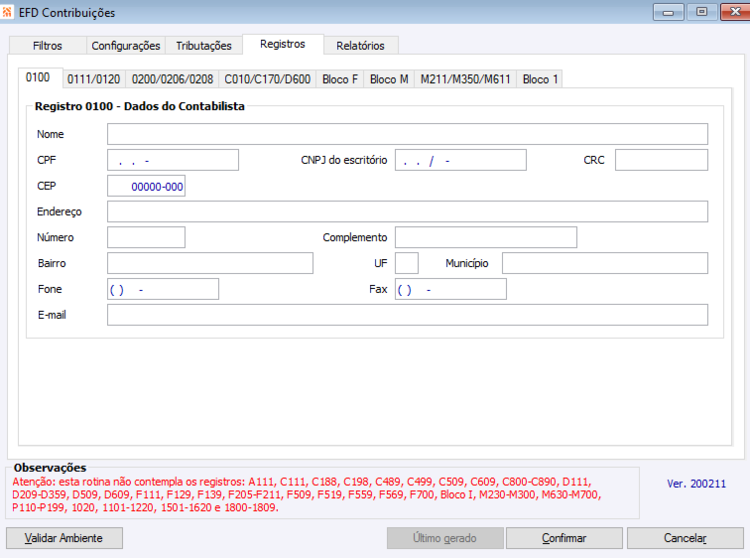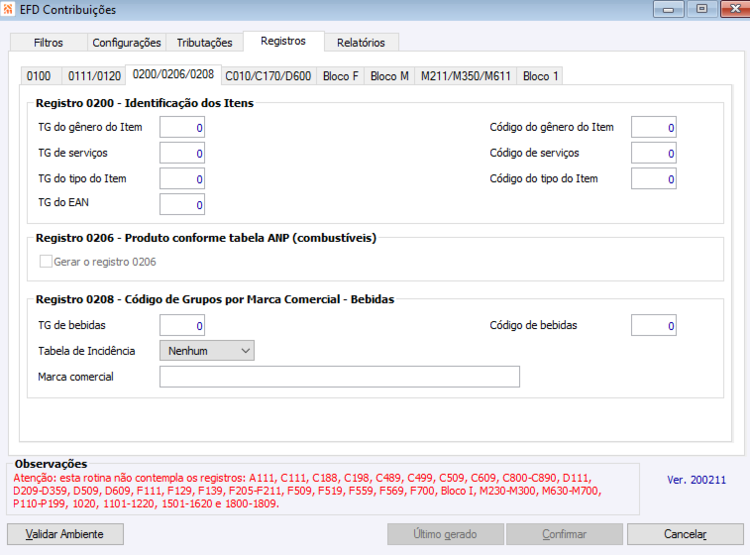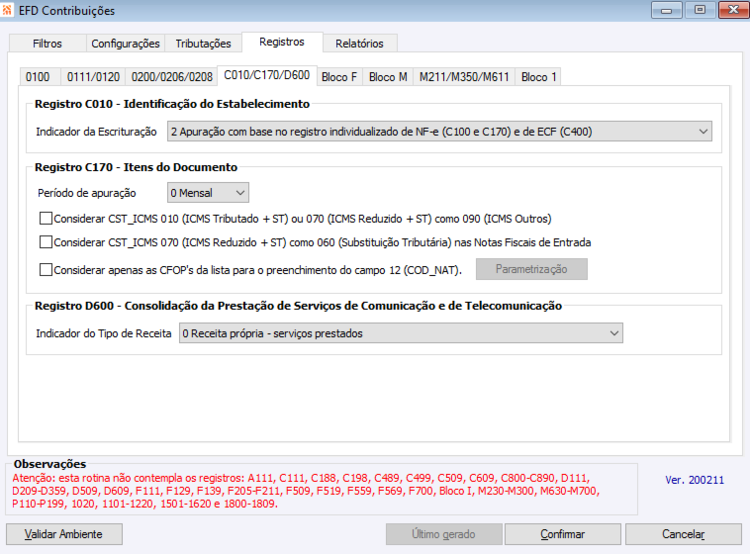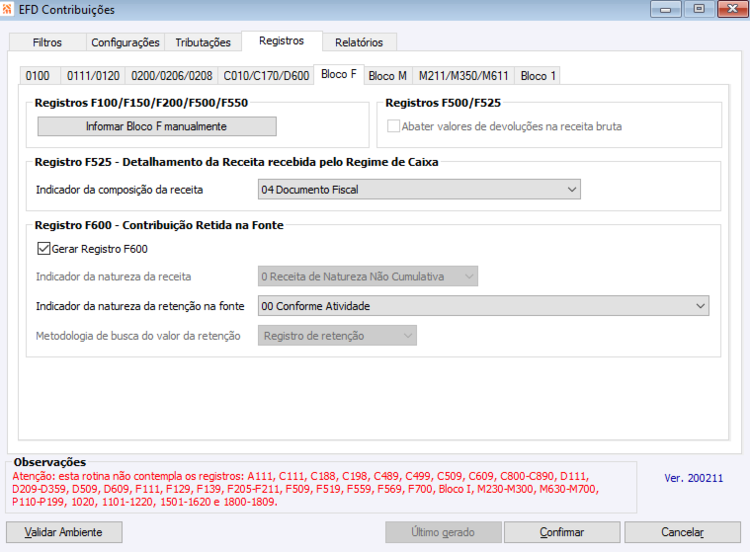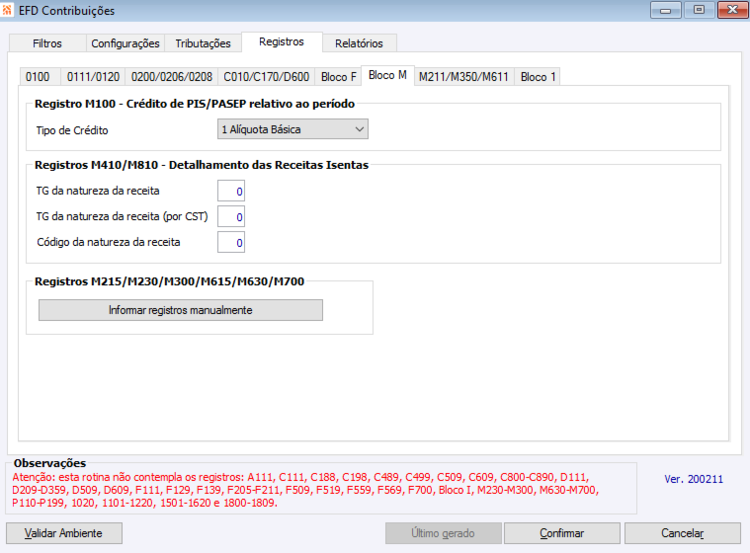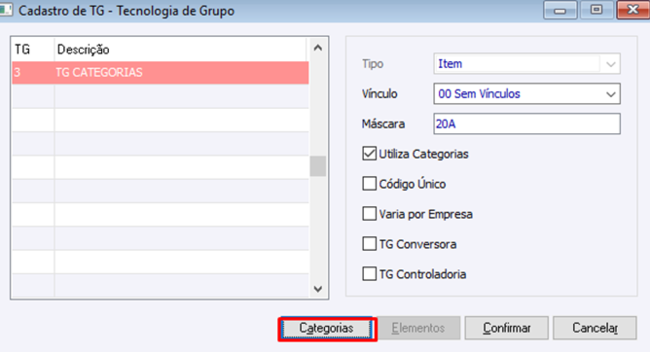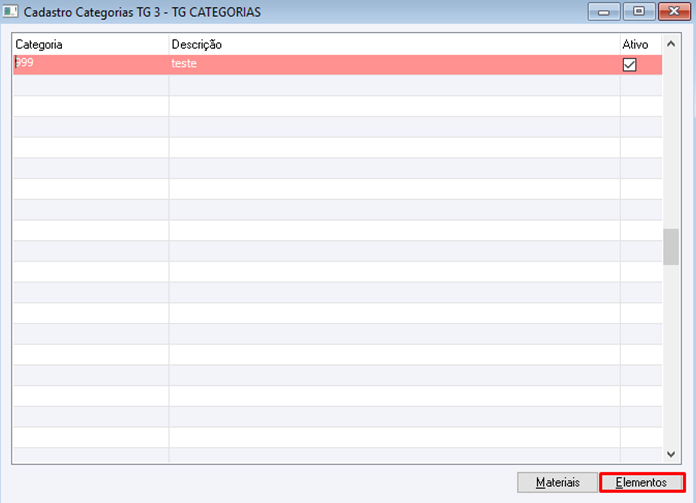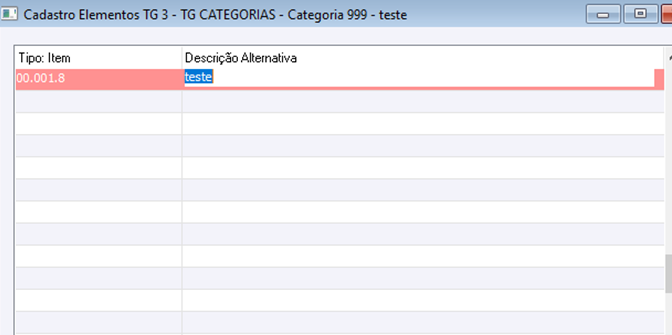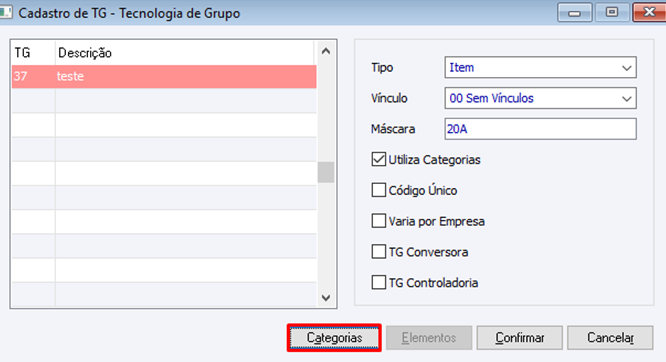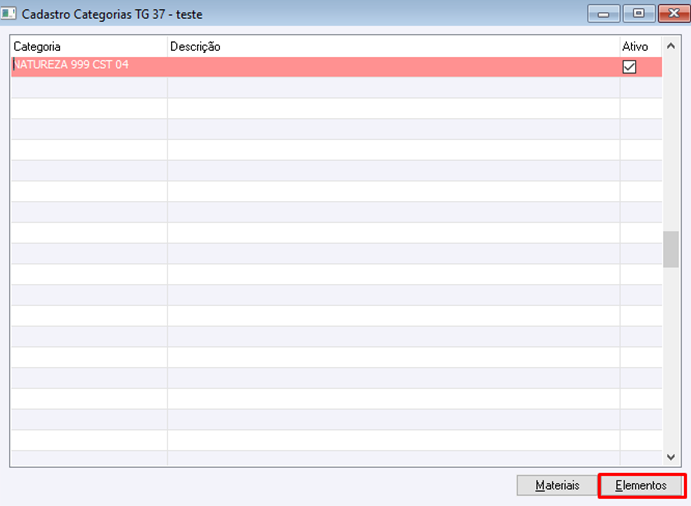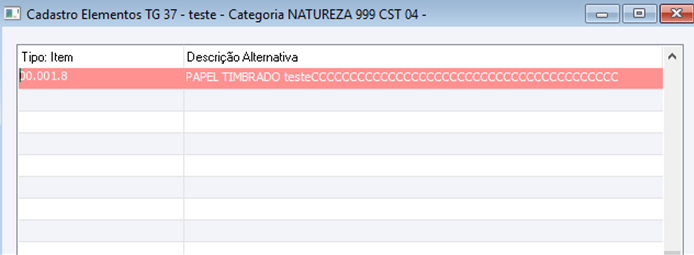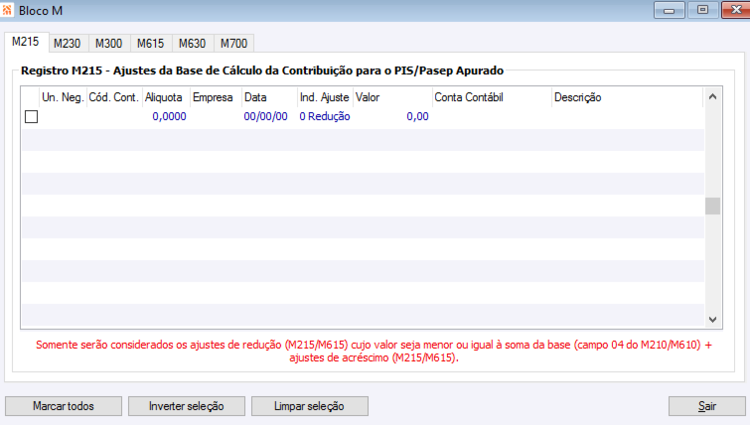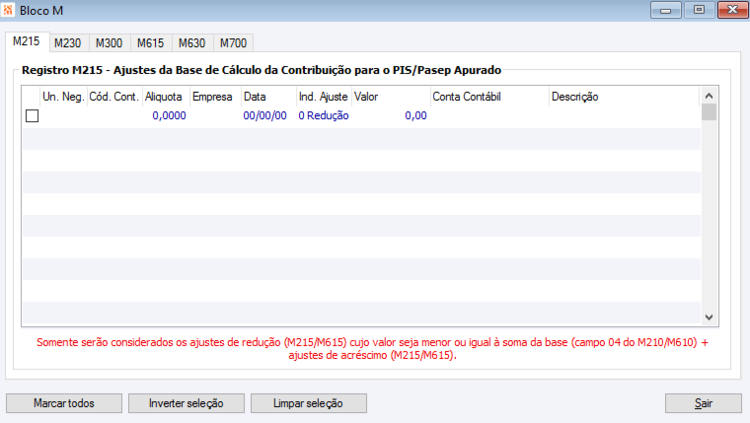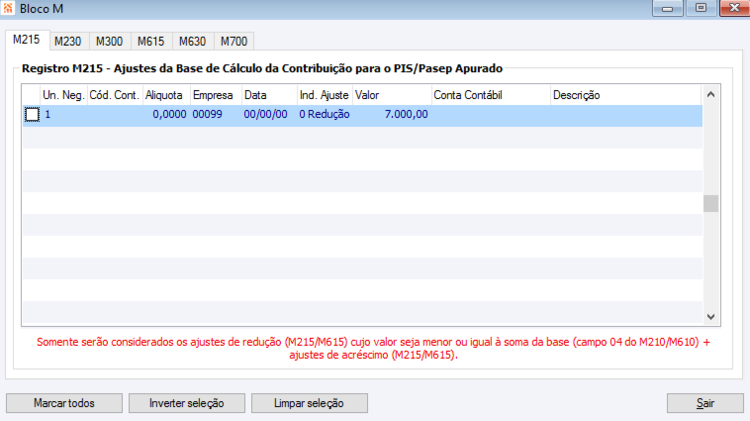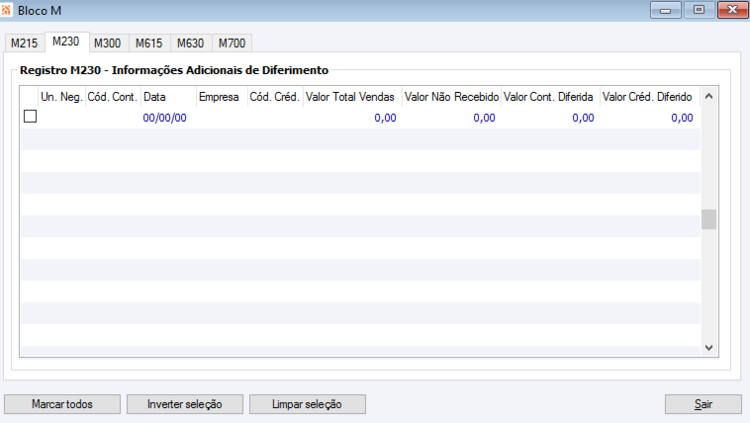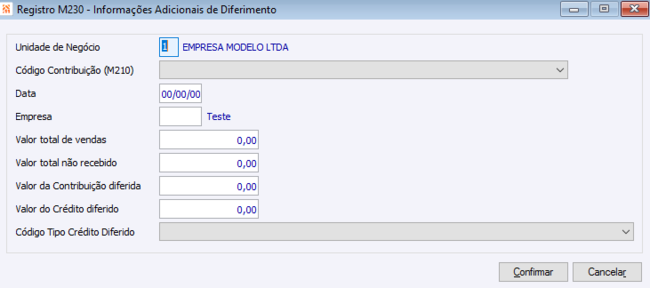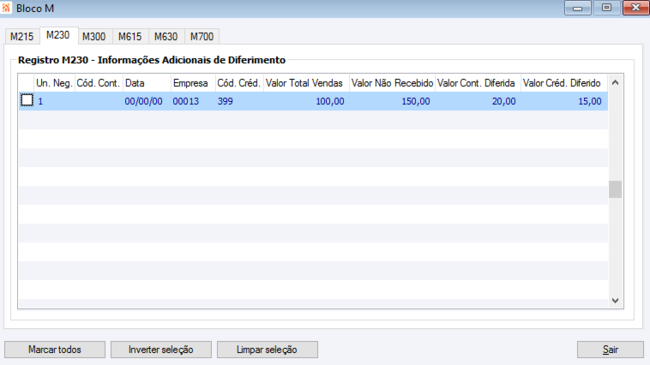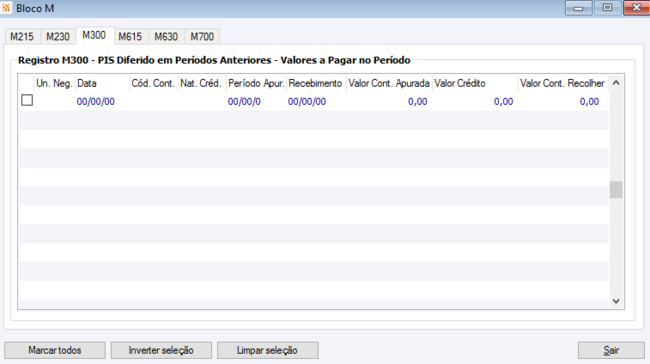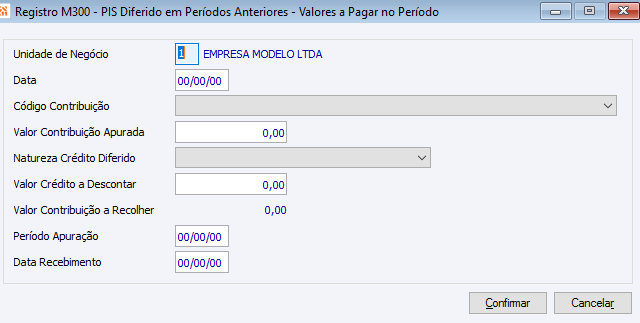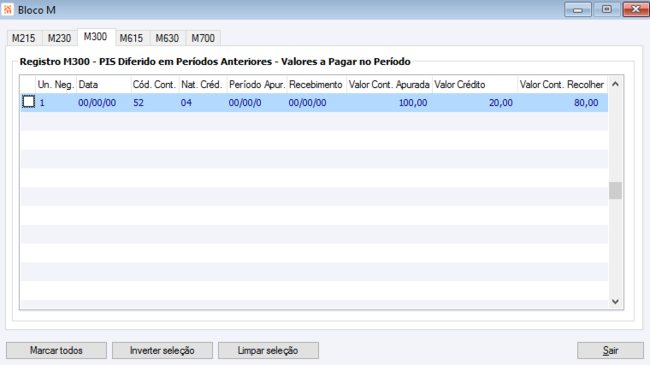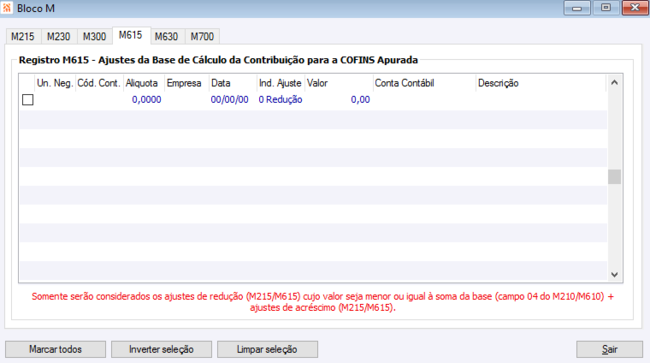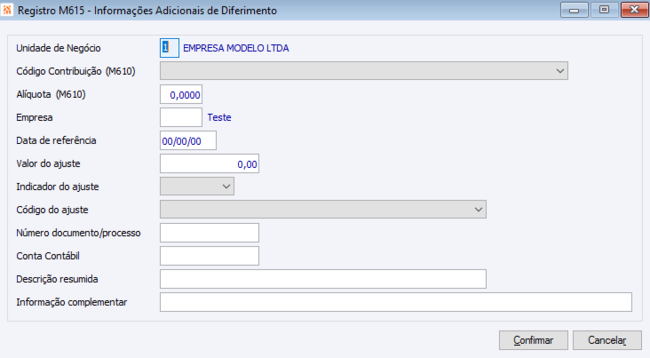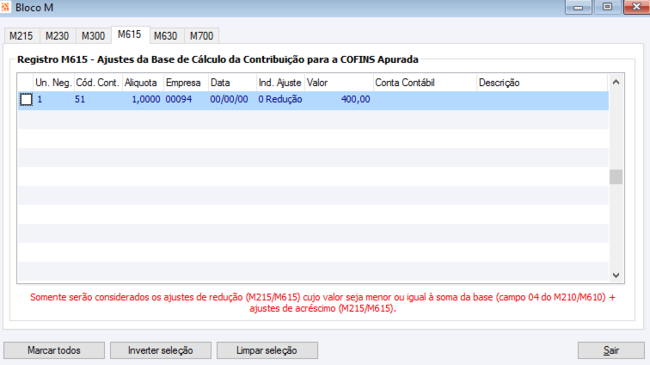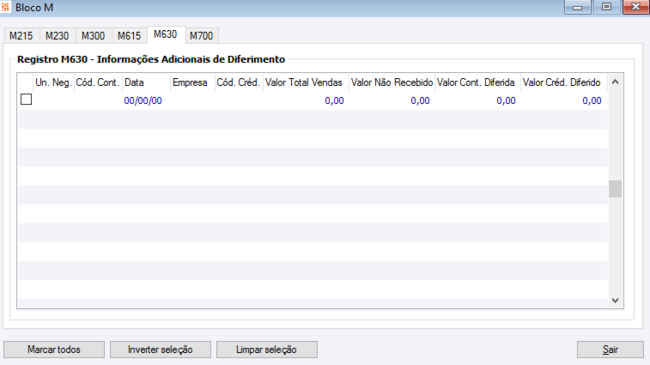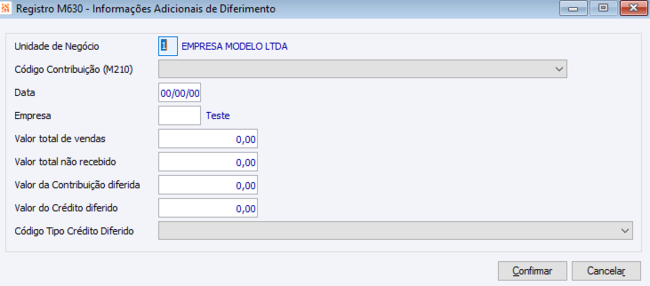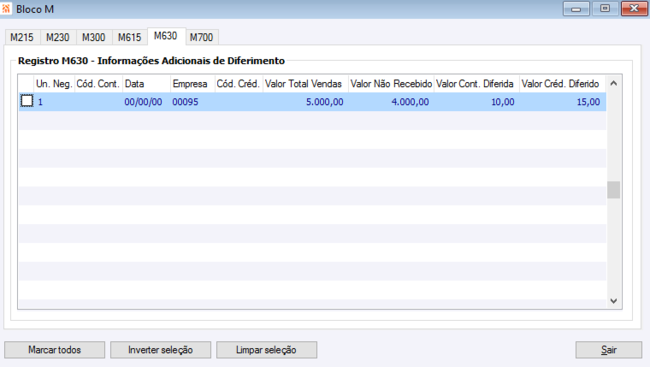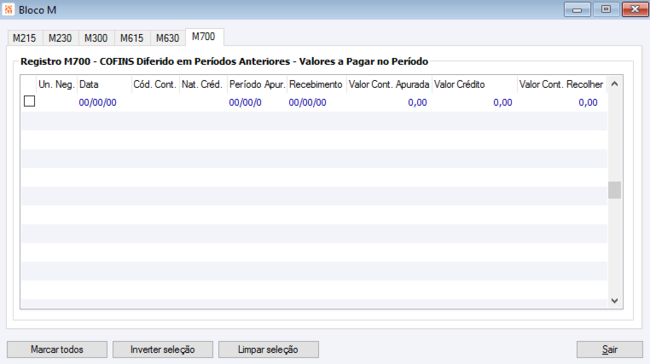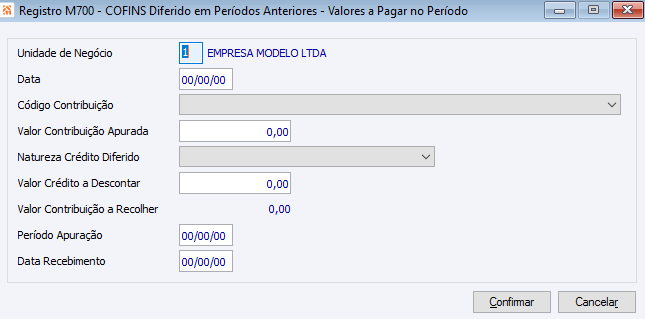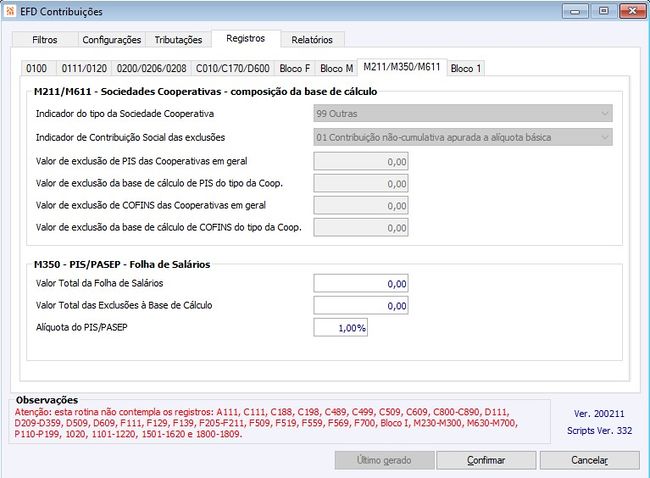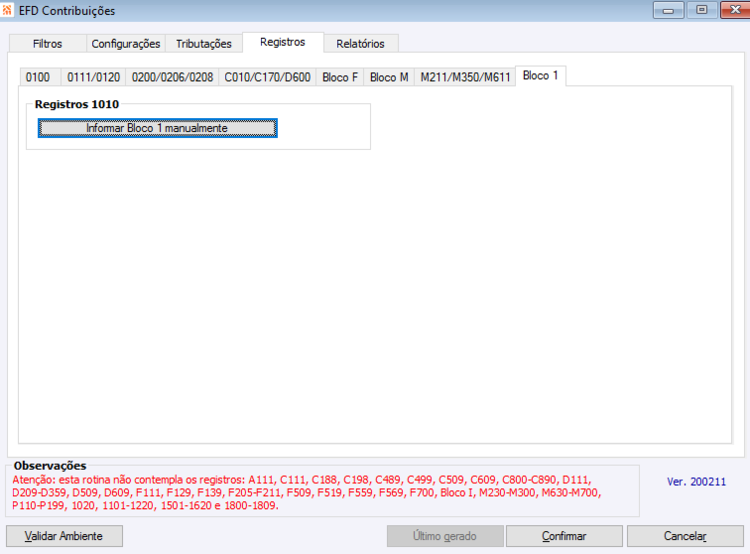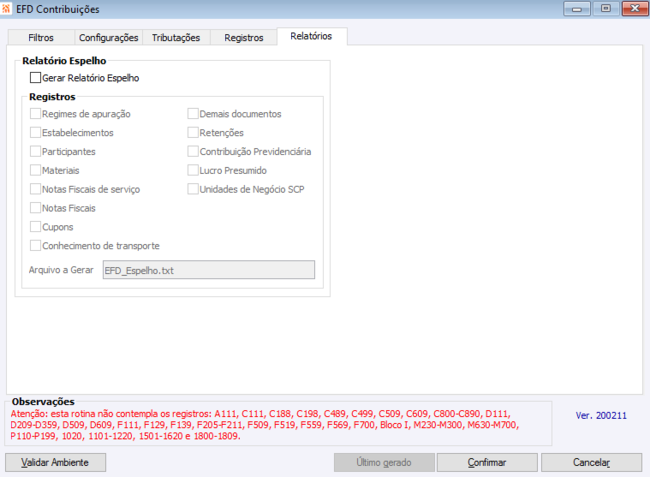LF EFD - Contribuições
Fiscal > Escrita Fiscal > Rotinas >
Legais >
GIA >
GIAS Federais >
EFD - Contribuições
Índice
- 1 EFD - Contribuições
- 1.1 Guia Filtros
- 1.2 Guia Configurações
- 1.3 Guia Tributações
- 1.4 Guia Registros
- 1.5 Guia Relatórios
- 2 Botões
EFD - Contribuições
Este manual visa orientar a geração do arquivo digital da escrituração fiscal da Contribuição para os Programas de Integração Social e de Formação do Patrimônio do Servidor Público – PIS/PASEP, da Contribuição para o Financiamento da Seguridade Social – COFINS e INSS.
Guia Filtros
Unidade Negócio Matriz: informar a Unidade de Negócio Matriz (raiz de CNPJ com “0001”), a partir da qual serão selecionadas as demais unidades numa tela de seleção que devem ser geradas no arquivo.
Importante: ao confirmar será aberta uma tela onde o usuário selecionará as Unidades desejadas para processar os dados e em seguida gerar o arquivo.
Tipo de Operação: ao informar este filtro o sistema irá buscar apenas movimentos com os tipos de operações informados neste filtro. Para gerar a totalidade das movimentações mensais deixe este filtro em branco.
Tipo de Escrituração: informe se o arquivo a ser gerado, é uma remessa original ou uma remessa de arquivo substituto.
Situação Especial: indicador de situação especial:
‘ ‘ - Nenhum
0 - Abertura
1 - Cisão
2 - Fusão
3 - Incorporação
4 – Encerramento
'Código Versão Layout:
002 Vrs 1.01
003 Vrs 2.01ª
004 Vrs 3.00
005 Vrs 3.10
006 Vrs 3.20
Tipo da atividade: informe o tipo de atividade da empresa, sendo o tipo diferente de ‘0 Industrial’, informar ‘1 Outras’.
Arquivo a gerar: informe o nome do arquivo a ser gerado e o caminho onde o mesmo será gravado.
Unidade de Negócios
Botão Unidades de Negócio: este botão deve ser utilizado quando a versão do Cigam for anterior à versão 110810.65 BETA. Se a versão utilizada é superior, estes campos também podem ser parametrizados no cadastro da Unidade de Negócio.
Grupo Quadro PIS/COFINS
Incidência Tributária no período:'
1 Escrituração de operações com incidência exclusivamente no regime não cumulativo.
2 Escrituração de operações com incidência exclusivamente no regime cumulativo.
3 Escrituração de operações com incidência nos regimes não cumulativo e cumulativo.
Tipo de Contribuição apurada no período:
1 Apuração da Contribuição Exclusivamente a Alíquota Básica
2 Apuração da Contrib. Aliq. Específicas (Diferenciadas e/ou por unidade de Medida)
Apropriação de Créditos regime não-cumulativo:
Nenhum
1 Método de Apropriação Direta
2 Método de Rateio Proporcional (Receita Bruta)
Grupo Quadro CPRB
Incidência Tributária no período:
1 Contribuição Previdenciária no período – base na Receita Bruta.
2 Contribuição Previdenciária no período – base na Receita Bruta + Remunerações pagas
Tipo de Operação
Será possível cadastrar os campos ‘Base créd. PIS/COFINS’, ‘CST PIS’ e ‘CST COFINS’ no tipo de operação.
Botão Confirmar
Unificação de Unidades: a rotina EFD PIS/COFINS passa a unificar diversas Unidades de Negócio no processo, gerando um arquivo único contendo todas as informações. Para tal, basta que o usuário informe no campo ‘Unidade de Negócio’ as unidades desejadas e selecione a opção ‘Unificar Unidades de Negócio’. Ao confirmar será aberta uma tela onde o usuário selecionará as Unidades desejadas para processar os dados e em seguida gerar o arquivo.
Limpar Tabela: caso o usuário deseje limpar os dados já processados das Unidades selecionadas.
Processar Dados: serão processados os dados das Unidades de Negócio selecionadas na tela.
Gerar Arquivo: ao pressionar este botão será gerado um arquivo unificado das Unidades de Negócio que já tiveram seus dados processados.
Guia Configurações
Grupo Geral
Unificar dados por CNPJ: Com esta opção marcada a rotina unificará as Unidades de Negócios com mesmo CNPJ em um único registro 0140. O campo referente a Inscrição Estadual ficará em branco.
Gerar apuração das contribuições (bloco M): com esta opção desmarcada não serão gerados os registros referente ao Bloco M.
Considerar notas extemporâneas após 12 meses: com esta opção marcada passa a considerar uma entrada como Extemporânea se a 'Data Entrada' for 1 ano após a data da emissão, ao invés de 2 meses.
Grupo Item
Gerar número sequencial do item contínuo: caso este campo esteja selecionado o sistema considera a numeração sequencial contínua para os itens da Nota Fiscal, mesmo se houver mais de uma CFOP na mesma. Não sendo selecionado é iniciada uma nova seqüência de itens a cada CFOP de uma mesma Nota Fiscal.
Botão Atualizar Material: rotina de atualização da descrição dos materiais irá atualizar o código e descrição dos materiais nas tabelas 1752 (Complemento Entrada) e 2408 (complemento Nota Fiscal) de acordo de como estiver parametrizado as configurações LF - GE - 2284 - Código do Material parametrizável nos Arquivos Legais e LF - GE - 2285 - Descrição do Material parametrizável nos Arquivos Legais. O EFD Contribuições irá considerar os dados dessas tabelas para atualizar os campos de código de material e descrição.
Na tabela 1752 serão considerados os campos 147 e 153
Na tabela 2408 serão considerados os campos 141, 142 e 143.
Grupo Dados Adicionais
Outros documentos de saída com impostos destacados: quando estiver marcada deve considerar os Movimentos das Notas Fiscais de Saída com o campo ‘Listar Livros’ igual a “N” (Nenhum) com impostos (PIS e COFINS) destacados.
Outros documentos de entrada com impostos destacados: quando estiver marcada deve considerar os Movimentos das Notas Fiscais de Entradas com o campo ‘Listar Livros’ igual a “N” (Nenhum) com impostos (PIS e COFINS) destacados.
Considerar número da NFSe: quando estiver marcada deve considerar o número da Nota Fiscal de Serviço gerado pela Prefeitura Municipal.
Grupo Bloco 0
Gerar 0900: quando marcada será gerado o registro 0900 (Composição das Receitas do Período – Receita Bruta e Demais Receitas).
O registro 0900 é utilizado para detalhamento da composição das receitas do período, por bloco de registros da EFD-Contribuições. Sua escrituração é obrigatória sempre que o arquivo original da EFD-Contribuições for transmitido após o prazo regular de entrega (após o 10º dia útil do 2º mês subsequente ao período de apuração a que se refere a escrituração).
Para gerar o registro 0900 deve ser selecionada a versão 3.20 do layout.
Guia Tributações
Grupo Bloco P- Contribuição Previdenciária sobre a Receita Bruta (CPRB)
Conta Analítica P100: neste campo poderá ser informada a conta que será gerada no campo correspondente ao Código da Conta Analítica Contábil do registro P100. Este valor pode ser digitado manualmente (digitando também o “.” que compõem a conta correspondente) ou selecionado através de “F5”. Caso seja digitado manualmente um valor que não esteja cadastrado, o sistema emitirá uma mensagem indicando que a conta informada não é válida.
Grupo Tributação por Unidade de Medida de produto
Tg Materiais: para os Contribuintes que utilizam o valor fixo por litro, Informar uma TG Conversora onde deverá ser informado o material utilizado.
Guia Registros
Guia Registro 0100/0110
Grupo Registro 0100 – Dados do Contabilista
Nesta guia deverão ser informados os dados do Contabilista responsável pela empresa.
Guia Registro 0111/0120
Registro 0111 – Tabela de Receita Bruta Mensal para fins de Rateio de créditos comuns:
Os campos ficarão habilitados quando o campo 'Apropriação de Crédito regime não cumulativo' do Botão 'Unidades de Negócio' for igual a "2 Método de Rateio Proporcional (Receita Bruta)" e o campo 'Incidência Tributária no Período' = 1 ou 3.
Caso a opção Gerar Automaticamente os valores das Receitas Brutas esteja selecionada, os campos serão desabilitados na tela, e os valores serão apurados conforme os registros 'A170', 'C170', 'C175', 'C181', 'C381', 'C481', 'C491', 'C601', 'C870','C880', 'D201', 'D601', 'F100', 'F200', 'F205', 'F210', 'F500', 'F510', 'F550', 'F560', e então levados aos campos correspondentes do Registro 0111, conforme a parametrização definida na configuração 'TO - 295 - Receita Bruta Mensal para fins de rateio de créditos comuns', dos Tipos de Operação utilizados nas notas fiscais.
Registro 120 – Identificação de Períodos Dispensados da Escrituração Digital:
Deverá ser informado os meses da dispensa e a informação complementar. Ao pressionar o botão “F4” ou “CTRL + I” será aberta a tela para informar os dados do registro 0120.
Guia Registros 0200/0206/0208
Grupo Registro 0200 - Identificação dos Itens
TG do gênero do Item: informe a TG que contenha a estruturação dos gêneros de cada item movimentado pelo cliente. Esta TG deve respeitar a tabela 4.2.1 de gêneros de itens/serviços do ato COTEPE 09/08 (layout).
Código do gênero do Item: não havendo mais de um gênero nos itens movimentados pelo cliente (sendo apenas um gênero de item), usa-se este campo para informar diretamente o gênero que será replicado para todos os itens dentro do arquivo.
TG de serviços: informe a TG que contenha a estruturação das codificações de serviços prestados ou tomados pelo cliente. Esta TG deve respeitar a tabela 4.2.1 de gêneros de itens/serviços do ato COTEPE 09/08 (layout).
Código de serviços: não havendo mais de uma codificação nos serviços prestados ou tomados pelo cliente (sendo apenas um código de serviço), usa-se este campo para informar diretamente o código de serviço que será replicado dentro do arquivo.
TG do tipo do Item: informe a TG que contenha a estruturação dos tipos de itens movimentados pelo cliente. Esta TG deve respeitar as regras contidas para os itens do ato COTEPE 09/08 (layout).
Código do tipo do Item: não havendo mais de uma codificação para os itens do cliente (sendo apenas um código de tipo para todos os itens), usa-se este campo para informar diretamente o código do item que será replicado dentro do arquivo.
TG do EAN: cliente detendo codificação EAN (numero global de item comercial) nos materiais deve-se informar a TG que contenha os materiais que detenham EAN informado.
Grupo Registro 0206 – Produto conforme tabela ANP (combustíveis)
Campo habilitado quando há TG informada na configuração de sistema ‘LF - GE - 1697 - TG Produto ANP - Agência Nacional do Petróleo’. Quando marcada e há materiais utilizados no arquivo informados na TG da configuração mencionada, será gerado o registro 0206 no arquivo.
Grupo Registro 0208 – Código de grupos por marca comercial – Bebidas
Guia Registro C010/C170/D600
Grupo Registro C010 - Identificação do Estabelecimento
1 Apuração com base nos registros de consolidação das operações por NF-e (C180- C190) e por ECF (C490)
2 Apuração com base no registro individualizado de NF-e (C100 e C170) e de ECF (C400).
Grupo Registro C170 - Itens do Documento
Considerar CST_ICMS 010 (ICMS Tributado + ST) ou 070 (ICMS Reduzido + ST) como 090 (ICMS Outros): se selecionada esta opção considera Situação Tributária "010" e “070” como "090" zerando os valores de ICMS e ICMS ST nas NFEs.
Considerar CST_ICMS 070 (ICMS Reduzido + ST) como 060 (Substituição Tributária) nas Notas Fiscais de Entrada: se selecionado considera Situação Tributária “070” como “060” nas Notas Fiscais de Entrada.
Grupo Registro D600 - Consolidação da Prestação de serviços de Comunicação e de Telecomunicação
Indicador Tipo de Receita: o usuário deverá escolher a opção em que adequada para a geração do arquivo.
Guia Bloco F
F100 – Demais Documentos e Operações geradoras de Contribuição e Créditos:' este registro considera as operações não contidas nos Blocos A, C e D, sendo possível informar estes dados manualmente.
Atenção: Somente os registros que estiverem selecionados serão gerados no arquivo.
F150 – Crédito Presumido sobre o Estoque de Abertura: este registro contém o crédito sobre o estoque de abertura de bens adquiridos para revenda (exceto os tributados no regime de substituição tributária e no regime monofásico) ou de bens a serem utilizados como insumo na prestação de serviços e na produção ou fabricação de bens ou produtos destinados à venda, adquiridos de pessoa jurídica domiciliada no País, existentes na data de início da incidência no regime não-cumulativo das contribuições sociais. A partir de março/2013 foi disponibilizado este pré-cadastro na tela da EFD – Contribuições. Somente os registros que estiverem selecionados que serão gerados no arquivo. Este crédito presumido sobre o estoque de abertura é utilizado em 12 parcelas mensais, iguais e sucessivas a partir do mês que o Contribuinte ingressar no regime não-cumulativo.
Registro F200 – Operações da Atividade Imobiliária unidade Imobiliária Vendida: serão gerados no arquivos somente as opções selecionadas. Para incluir novos registros é necessátio utilizar o F4 ou Ctrl I.
Registro F525 – Detalhamento da Receita recebida pelo Regime de Caixa: este campo ficara habilitado quando o Regime tributário for Lucro presumido ou Arbitrado.
Registro F600 – Contribuição Retida na Fonte: este registro apresenta dados das Notas Fiscais de Saída, onde a incidência de PIS e COFINS é igual à retenção e haja lançamento financeiro com ‘Tipo’ igual a “Entrada” e ‘Situação’ igual a “Liquidada”. No campo ‘Indicador da Natureza da Receita’, deverá ser selecionado a opção para a geração do campo ‘07- IND_NAT_REC’, se informado 0 (Receita de Natureza não Cumulativa), será levado este valor para o campo, o mesmo com a opção 1 (Receita de Natureza Cumulativa). Se informado 9, será gerado 1 se a alíquota de PIS for menor que 1 e 0 para demais alíquotas. No campo ‘Indicador Natureza da Retenção na Fonte’ deverá ser selecionada a opção para geração do campo '02 IND_NAT_RET' no Registro F600. Caso a opção selecionada seja "00 Conforme Atividade da Empresa", o sistema buscará a informação da Atividade da Empresa da Nota Fiscal de Saída.
Guia Bloco M
Grupo Registro M100
Crédito de PIS/PASEP relativo ao período: para gerar este registro a empresa não poderá ser sujeitas exclusivamente ao regime cumulativo. Portanto ele será gerado somente quando a opção da tela de geração do registro 0110 “Incidência tributária no período” for igual a “1 Escrituração de operações com incidência exclusivamente no regime não cumulativo” ou “3 Escrituração de operações com incidências nos regimes não cumulativo e cumulativo”.
Grupo Registros M410/M810 – Detalhamento das receitas isentas
Para definir qual é o código correto, identifique em qual das tabelas abaixo a sua empresa se enquadra:
- Tabela 4.3.10: Produtos Sujeitos à Incidência Monofásica da Contribuição Social – Alíquotas Diferenciadas (CST 04 - Revenda);
- Tabela 4.3.11: Produtos Sujeitos à Incidência Monofásica da Contribuição Social – Alíquotas por Unidade de Medida de Produto (CST 04 - Revenda);
- Tabela 4.3.12: Produtos Sujeitos à Substituição Tributária da Contribuição Social (CST 05 - Revenda);
- Tabela 4.3.13: Produtos Sujeitos à Alíquota Zero da Contribuição Social (CST 06);
- Tabela 4.3.14: Operações com Isenção da Contribuição Social (CST 07);
- Tabela 4.3.15: Operações sem Incidência da Contribuição Social (CST 08);
- Tabela 4.3.16: Operações com Suspensão da Contribuição Social (CST 09).
A partir disto verifique as tabelas em: http://www1.receita.fazenda.gov.br/sistemas/sped-fiscal-pis-cofins/tabela-codigos/tabelas-de-codigos.htm
Se houver necessidade de variar o Código de Receita por material, informar TG no campo ‘TG da natureza da receita’. A TG deverá ser do Tipo Item e que Utilize Categoria. No campo categoria informar o Código de Receita e em elementos os materiais que corresponderão a estes códigos.
Caso o material não estiver informado na TG, este material será listado no arquivo com CST 99, sem valor informado e no campo natureza da receita será informado que o material não está cadastrado na TG.
Se houver necessidade de variar o Código de Receita por CST, informar TG no campo ‘TG da natureza da receita (por CST)’. A TG deverá ser do Tipo Item e que Utilize Categoria, não poderá estar marcada a opção Código Único (para que seja possível informar o mesmo material em mais de uma possibilidade). No campo categoria informar o texto ‘NATUREZA XXX CST XX’, substituir XXX pelo Código de Receita e XX pelo CST correspondente e em elementos informar os materiais que corresponderão a estes códigos de acordo com a CST do movimentos.
Se não houver necessidade de variar o Código de Receita, informar no campo Código da natureza da receita o código que corresponderá a todas as possibilidades.
Grupo Registros M215/ M230/M300/M615/M630/M700
Botão ‘Informar Registros manualmente:
M215
Em modo modificar, ao clicar em F4 abrirá tela para edição dos dados conforme necessidade.
Após confirmar os dados através de ESC ou botão Confirmar, os mesmos ficarão salvos e deverá ser marcada a linha para que os dados sejam gerados no arquivo. É necessário que hajam valores no Registro M200/M210.
Caso haja necessidade de edição da informação, em modo modificar utilizar F5.
M230
Em modo modificar, ao clicar em F4 abrirá tela para edição dos dados conforme necessidade.
Após confirmar os dados através de ESC ou botão Confirmar, os mesmos ficarão salvos e deverá ser marcada a linha para que os dados sejam gerados no arquivo. É necessário que hajam valores no Registro M200/M210.
Caso haja necessidade de edição da informação, em modo modificar utilizar F5.
M300
Em modo modificar, ao clicar em F4 abrirá tela para edição dos dados conforme necessidade.
Após confirmar os dados através de ESC ou botão Confirmar, os mesmos ficarão salvos e deverá ser marcada a linha para que os dados sejam gerados no arquivo. É necessário que hajam valores no Registro M200/M210.
Caso haja necessidade de edição da informação, em modo modificar utilizar F5.
M615
Em modo modificar, ao clicar em F4 abrirá tela para edição dos dados conforme necessidade.
Após confirmar os dados através de ESC ou botão Confirmar, os mesmos ficarão salvos e deverá ser marcada a linha para que os dados sejam gerados no arquivo. É necessário que hajam valores no Registro M200/M210.
Caso haja necessidade de edição da informação, em modo modificar utilizar F5.
M630
Em modo modificar, ao clicar em F4 abrirá tela para edição dos dados conforme necessidade.
Após confirmar os dados através de ESC ou botão Confirmar, os mesmos ficarão salvos e deverá ser marcada a linha para que os dados sejam gerados no arquivo. É necessário que hajam valores no Registro M200/M210.
Caso haja necessidade de edição da informação, em modo modificar utilizar F5.
M700
Em modo modificar, ao clicar em F4 abrirá tela para edição dos dados conforme necessidade.
Após confirmar os dados através de ESC ou botão Confirmar, os mesmos ficarão salvos e deverá ser marcada a linha para que os dados sejam gerados no arquivo. É necessário que hajam valores no Registro M200/M210.
Caso haja necessidade de edição da informação, em modo modificar utilizar F5.
Guia M211/M350/M611
Guia Bloco 1
Guia Relatórios
Grupo Gerar relatório Espelho
Marque essa opção para gerar o relatório espelho. Poderão ser selecionados os registros que deseja que sejam listados. Deverá ser informado o caminho e o nome do arquivo espelho.
Botões
Botão Confirmar: ao clicar nesse botão é disparado o evento para o próximo registro,
quando não constar próximo registro, entrará em modo criar, salvando o registro.
Botão Cancelar: ao clicar nesse botão, é disparado o evento de cancelar, saindo da tela de registros sem salvar informações.